sublime text可通过插件和配置实现终端美化与个性化。1. 使用terminus插件集成终端,可在sublime内直接运行命令,支持分屏或面板显示;2. 通过自定义构建系统并结合ansi escape codes插件,实现命令行输出的配色与可读性提升;3. 统一sublime主界面主题与字体,如monokai pro、fira code,增强整体视觉协调性,从而打造高效、美观的开发环境。
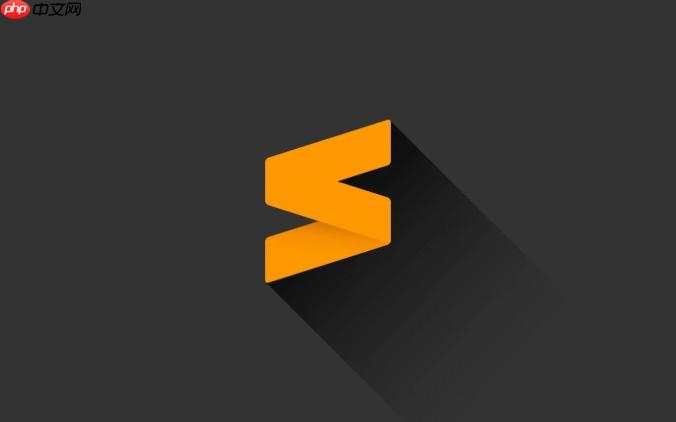
Sublime Text本身并非一个独立的终端模拟器,但我们完全可以通过巧妙的插件整合与配置,将它的命令行输出和内部交互环境打理得井井有条,甚至远超预期地个性化和美观。这不仅仅是视觉上的愉悦,更是提升工作流效率的关键一环,毕竟我们大部分时间都在与代码和命令行打交道。

要实现Sublime Text的终端美化与命令行个性化,核心在于利用其强大的插件生态和灵活的构建系统。我们主要关注以下几个方面:集成式终端插件(如Terminus)、自定义构建系统的输出样式,以及整体编辑器主题与字体的协同作用。通过这些手段,可以将原生的、略显朴素的命令行界面,打造成与你的代码编辑环境浑然一体、赏心悦目的工作空间。
要让Sublime Text真正拥有一个内置终端,
Terminus
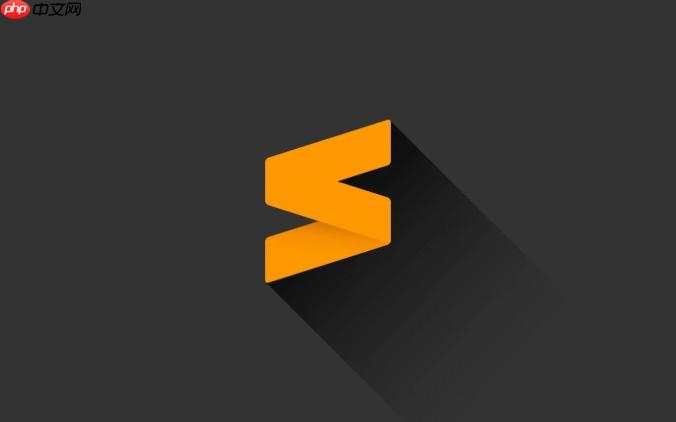
安装
Terminus
Ctrl+Shift+P
Terminus: Open Default Shell in View
Terminus: Open Default Shell in Panel
个性化方面,
Terminus
Preferences -> Package Settings -> Terminus -> Settings - User
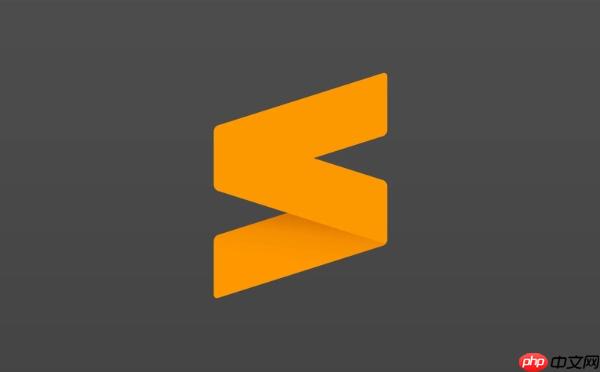
{
"shell_configs": [
{
"name": "Bash",
"cmd": ["bash", "-l"],
"env": {},
"default": true
}
],
"theme": "dark", // 可以是 "dark", "light" 或你的 Sublime 主题名称
"color_scheme": "Packages/Color Scheme - Default/Monokai.sublime-color-scheme", // 使用你喜欢的配色方案
"font_face": "Fira Code",
"font_size": 11,
"line_height": 1.2,
"cursor_style": "block",
"scrollback_limit": 10000,
"view_settings": {
"rulers": [],
"word_wrap": false
}
}这里
color_scheme
Sublime Text的构建系统是一个非常强大的功能,它不仅仅是用来编译代码的,更可以用来执行各种命令行任务,并将输出直接显示在Sublime的输出面板中。这里的“美化”主要体现在输出内容的配色和可读性上。
当我们运行一个构建系统时,默认的输出通常是纯文本,虽然清晰,但缺乏区分度。如果你的构建脚本或者命令行工具本身会输出带颜色的文本(比如npm的日志,或者一些测试框架的输出),Sublime默认可能无法正确解析这些ANSI颜色码。这时,你需要一个插件来帮助Sublime理解并渲染这些颜色。
ANSI Escape Codes
更进一步,你可以为你的自定义构建系统指定一个特定的颜色方案,这样构建输出面板的背景和文字颜色就能和你的编辑器主题保持一致,或者有特定的对比度,这对于快速定位错误信息尤其有用。
打开
Tools -> Build System -> New Build System...
.sublime-build
{
"cmd": ["python", "-u", "$file"],
"file_regex": "^[ ]*File \"(...*?)\", line ([0-9]*)",
"selector": "source.python",
"encoding": "utf-8",
"color_scheme": "Packages/User/MyCustomBuildScheme.sublime-color-scheme" // 注意这里
}color_scheme
.sublime-color-scheme
Sublime Text的整体主题和字体选择,对集成终端(如Terminus)的视觉体验有着不可忽视的影响。虽然Terminus自身可以配置颜色方案和字体,但它通常会继承或受到Sublime主界面的主题和字体设定的影响。一个好的主题和字体搭配,能让你的整个开发环境看起来更加协调和专业。
我个人在选择主题时,偏爱那些对比度适中、色彩柔和的主题,比如Monokai Pro、Material Theme或者ayu。这些主题在代码高亮和界面元素之间取得了很好的平衡,而且它们通常也提供了与主题风格一致的终端配色方案,这使得Terminus在其中看起来毫不突兀,仿佛是Sublime Text原生的一部分。
字体方面,我强烈推荐使用支持编程连字(ligatures)的等宽字体,例如Fira Code、JetBrains Mono或Cascadia Code。这些字体将常用的编程符号(如
->
===
!=
最终,所有这些个性化的努力,都是为了创造一个让你感到舒适、高效的工作环境。当你每天大部分时间都沉浸在代码和终端中时,这些看似微小的美化和优化,实际上能大幅提升你的工作效率和愉悦感。
以上就是Sublime终端美化配置 Sublime命令行个性化的详细内容,更多请关注php中文网其它相关文章!

每个人都需要一台速度更快、更稳定的 PC。随着时间的推移,垃圾文件、旧注册表数据和不必要的后台进程会占用资源并降低性能。幸运的是,许多工具可以让 Windows 保持平稳运行。

Copyright 2014-2025 https://www.php.cn/ All Rights Reserved | php.cn | 湘ICP备2023035733号